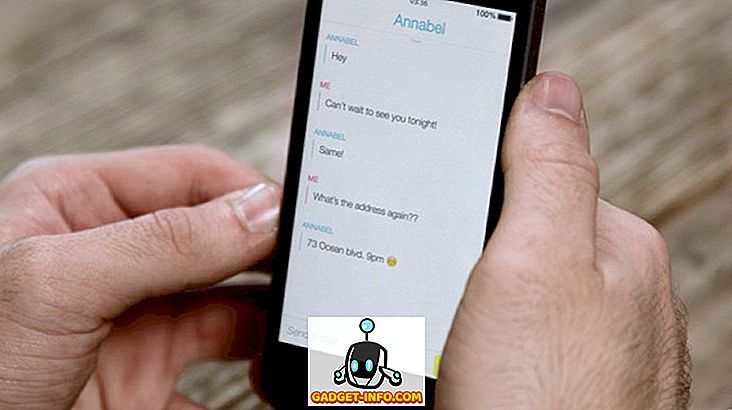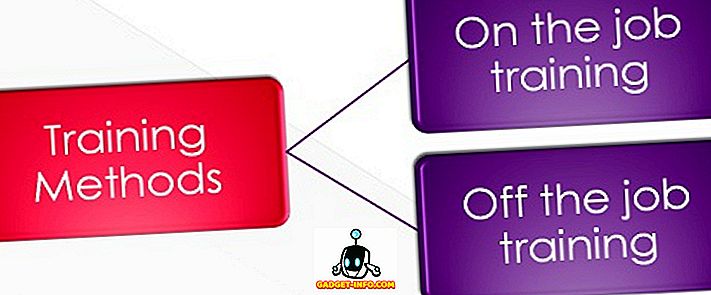Google Cardboard là một thiết bị chơi game VR khá thú vị và có một số trò chơi rất hay dành cho thiết bị. Nhưng nếu bạn đang tìm kiếm các game chuyên sâu về đồ họa làm bạn kinh ngạc, bạn sẽ thất vọng. Tai nghe VR thân thiện với ngân sách không phù hợp với Oculus Rift có một số trò chơi thực sự tiên tiến. Rất may, Trinus VR, được biết đến trước đây Trin Trinus Gyre 'là một ứng dụng đưa trò chơi Google Cardboard lên một tầm cao mới.
Như bạn có thể đã đoán từ tiêu đề, Trinus VR cho phép bạn chơi các trò chơi trên PC trên Google Cardboard của mình. Trinus VR sử dụng phần cứng & cảm biến trong điện thoại thông minh của bạn để cung cấp cho game thủ PC trải nghiệm thực tế ảo. Nghe thật tuyệt phải không? Chà, đây là cách bạn sử dụng Trinus VR.
Những thứ bạn cần
Trước khi bạn bắt đầu với Trinus VR, đây là một vài điều bạn sẽ cần:
- Máy tính Windows
- Một điện thoại thông minh Android tương thích với Google Cardboard
- Cài đặt ứng dụng Trinus VR Android.
Ứng dụng Trinus VR có sẵn ở phiên bản miễn phí cũng như phiên bản trả phí (9, 99 đô la). Phiên bản miễn phí được giới hạn trong 10 phút chơi trò chơi mỗi phiên, vì vậy nếu bạn thực sự mong muốn chơi nhiều trò chơi, bạn nên có phiên bản đầy đủ.
- Tải xuống ứng dụng máy chủ của Trinus VR cho Windows PC.
- Trình xem Google Cardboard
Thiết lập

Trinus VR về cơ bản phản chiếu màn hình Windows của bạn với điện thoại thông minh Android của bạn ở chế độ VR chia đôi màn hình . Nó cũng đảm bảo tạo hiệu ứng 3D giả trên các trò chơi không tích hợp hỗ trợ 3D. Đầu tiên, bạn sẽ phải kết nối PC Windows và điện thoại thông minh Android để chạy các trò chơi PC trên điện thoại thông minh ở chế độ VR.
Có hai cách để tạo kết nối với Trinus VR.

Qua cáp USB
Kết nối điện thoại và PC của bạn thông qua kết nối có dây là cách dễ dàng và miễn phí nhất để bắt đầu với Trinus VR. Để làm điều đó, hãy kết nối điện thoại của bạn với PC thông qua cáp USB. Sau đó, bật Tethering USB trên điện thoại thông minh của bạn bằng cách đi tới Cài đặt-> Khác-> Tethering & hotspot di động-> Tether USB .
Sau khi hoàn tất, hãy mở ứng dụng Trinus Server trên PC Windows và ứng dụng Trinus VR trên điện thoại thông minh Android của bạn. Nhấn các biểu tượng kết nối trên cả hai ứng dụng và bạn sẽ thấy màn hình Windows của mình được nhân đôi với điện thoại thông minh của bạn ở chế độ VR.

Có một kết nối có dây có vẻ không trực quan lắm nhưng nó hoạt động tốt nhất. Nó cung cấp hiệu suất tốt nhất và gương cũng rõ ràng.
Lưu ý: Hãy nhớ tắt dữ liệu di động của bạn, vì Windows có thể sử dụng dữ liệu của bạn trong USB Tethering để kết nối PC với internet. Ngoài ra, hãy đảm bảo rằng trình điều khiển điện thoại của bạn được cài đặt trên PC để phát hiện kết nối USB.
Qua WiFi
Cũng có một cách để kết nối không dây điện thoại và PC của bạn để chạy Trinus VR. Theo những người ở Trinus, nếu điện thoại và PC của bạn được kết nối với cùng một mạng WiFi hoặc nếu PC được kết nối với bộ định tuyến qua cáp PC, thì bạn có thể thực hiện kết nối không dây. Nó cũng được cho là hoạt động khi điện thoại được kết nối với điểm phát sóng được tạo bởi ứng dụng Trinus PC.
Thật không may, không có phương pháp không dây nào làm việc cho chúng tôi. Bạn có thể thử chắc chắn nhưng chúng tôi khá chắc chắn rằng hiệu suất từ kết nối không dây sẽ không suôn sẻ như trong kết nối có dây, vì vậy chúng tôi chắc chắn khuyên bạn nên kết nối có dây.
Cách sử dụng Trinus VR
Khi điện thoại và PC của bạn được kết nối, ứng dụng Trinus VR trên điện thoại thông minh Android của bạn sẽ hiển thị cho bạn hình ảnh được nhân đôi của PC Windows. Chạy trò chơi bạn muốn chơi với Google Cardboard trên PC Windows của bạn nhưng hãy đảm bảo bạn chạy trò chơi ở chế độ cửa sổ chứ không phải toàn màn hình . Ngoài ra, hãy đảm bảo chơi trò chơi ở chế độ đồ họa thấp hơn và với độ phân giải thấp hơn (độ phân giải 4: 3 hoặc 8: 9) để có hiệu suất tốt nhất trên điện thoại thông minh và Google Cardboard của bạn.
Lưu ý: Nếu trò chơi PC bạn muốn chơi không chạy ở chế độ cửa sổ, bạn có thể sử dụng một phần mềm như DxWnd, để buộc các trò chơi phải mở cửa sổ.

Khi bạn đã bắt đầu trò chơi, hãy đặt điện thoại thông minh bên trong Google Cardboard và gắn nó vào mặt bạn. Bạn có thể di chuyển đầu để di chuyển trong trò chơi và sử dụng chuột làm bộ điều khiển. Bạn thậm chí có thể tiếp tục và kết nối bộ điều khiển Bluetooth để có trải nghiệm chơi trò chơi hoàn chỉnh hơn.
Nếu bạn cảm thấy mình không có được trải nghiệm tốt nhất, bạn có thể tiếp tục và thay đổi một vài cài đặt trong ứng dụng. Có các tùy chọn để hiệu chỉnh tăng chuyển động, Fake 3D, theo dõi vị trí, độ nhạy, méo ống kính, v.v. Ứng dụng cũng cho phép bạn chọn trong số các mẫu Google Cardboard khác nhau cùng với các thiết bị VR khác như Gear VR.
Những vấn đề bạn có thể gặp phải
Ứng dụng Trinus VR vẫn đang trong giai đoạn chớm nở, vì vậy đừng ngạc nhiên nếu bạn phải đối mặt với hiệu suất và lỗi không nhất quán. Dưới đây là một số vấn đề bạn có thể gặp phải:
Kết nối không dây không hoạt động
Chúng tôi đã đề cập rằng kết nối không dây qua WiFi không hoạt động với chúng tôi, vì vậy bạn nên sẵn sàng với cáp USB, nếu bạn không thực hiện kết nối không dây. Chúng tôi chắc chắn hy vọng các nhà phát triển làm việc trên Trinus VR mang đến một bản sửa lỗi cho điều này.
Trò chơi không chạy ở chế độ VR
Hỗ trợ 3D hoặc VR lập thể thực sự phải được hỗ trợ bởi công cụ kết xuất của trò chơi cho Trinus VR để sử dụng. Nếu trò chơi không hỗ trợ, Trinus VR sử dụng công nghệ Fake 3D của mình để buộc các hình ảnh lập thể song song mặc dù điều đó sẽ dẫn đến hiệu suất thấp hơn. Ngoài ra còn có một số trò chơi mà ngay cả Trinus VR sẽ không thể buộc phải tạo ra hình ảnh 3D. Trong trường hợp đó, bạn có thể dùng thử các công cụ ứng dụng của bên thứ ba như Vireio hoặc TriDef, cung cấp hỗ trợ VR cho các trò chơi không tương thích này.
Nội dung không được hiển thị đúng
Mỗi lần lặp Google Cardboard có bộ thuộc tính ống kính riêng, có thể không được Trinus VR phát hiện, dẫn đến nội dung không hiển thị đúng. Có sẵn các cài đặt sẵn cho các thiết bị khác nhau như VR One, Freefly, Dive, v.v. nhưng bạn có thể cần điều chỉnh thủ công trong cài đặt để hiệu chỉnh màn hình để phù hợp với nhu cầu Google Cardboard của mình. Bạn có thể nhận được nhiều cài đặt khác nhau trong chế độ Nâng cao và mọi thay đổi bạn thực hiện sẽ được nhìn thấy trong thời gian thực trên điện thoại thông minh của bạn.

Vấn đề theo dõi đầu
Các vấn đề theo dõi đầu dễ bị hạn chế phần cứng. Tuy nhiên, bạn có thể thử và kiểm tra các Chế độ cảm biến khác nhau trong cài đặt của Trinus VR và nếu bạn đang phải đối mặt với các chuyển động lộn xộn, bạn có thể kiểm tra tùy chọn Bộ lọc cảm biến Jitter. Ngoài ra, hãy hiệu chỉnh cảm biến điện thoại của bạn và đảm bảo rằng không có nhiễu từ tính gần điện thoại thông minh của bạn.
Nếu bạn đang phải đối mặt với bất kỳ vấn đề nào khác, hãy nhớ tìm hiểu thêm về các chế độ video khác nhau và các tùy chọn khác mà ứng dụng cung cấp.
Sẵn sàng để chơi các trò chơi trên PC với một chút thực tế ảo?
Thành thật mà nói, công cụ Trinus VR cần một số đánh bóng để trở thành cần thiết cho người dùng Google Cardboard, xem xét các vấn đề của nó nhưng nó vẫn là một công cụ tuyệt vời cho những người không thể chờ đợi hoặc đủ khả năng thích Oculus Rift. Nếu bạn là một game thủ PC cuồng nhiệt, bạn thực sự nên thử công cụ này, vì nó chắc chắn sẽ tăng cường các trò chơi như GTA, Minecraft, v.v. Vậy, bạn còn chờ gì nữa để tải Trinus VR và chơi. Hãy cho chúng tôi biết trải nghiệm của bạn với chơi game VR PC trong phần bình luận bên dưới.